Ngay từ khi xuất xưởng, điện thoại Android của bạn đã mặc định mở quá nhiều “cánh cửa” cho việc thu thập dữ liệu. Tin tốt là bạn chỉ mất vài phút để thay đổi điều đó và bắt đầu bảo vệ quyền riêng tư của mình mà không ảnh hưởng đến cách hoạt động của điện thoại. Việc điều chỉnh các cài đặt này không chỉ giúp bạn kiểm soát thông tin cá nhân mà còn mang lại sự an tâm khi sử dụng thiết bị trong thế giới số ngày nay. thuthuathot.com sẽ hướng dẫn bạn từng bước thực hiện những thay đổi quan trọng này để nâng cao bảo mật Android của bạn.
1. Ẩn Thông Báo Trên Màn Hình Khóa
Bạn có thể không suy nghĩ nhiều khi một thông báo bật lên trên màn hình khóa – nhưng bạn nên. Theo mặc định, điện thoại Android hiển thị toàn bộ nội dung của tin nhắn, email và cảnh báo ứng dụng trên màn hình khóa, ngay cả khi điện thoại bị khóa. Điều đó có nghĩa là thông tin nhạy cảm của bạn có thể bị người lạ tò mò nhìn thấy trên phương tiện công cộng hoặc bất kỳ ai tình cờ liếc qua điện thoại của bạn.
Bạn có thể khắc phục vấn đề bảo mật này chỉ trong vài giây. Hãy vào Cài đặt > Thông báo > Thông báo trên màn hình khóa, sau đó chọn Ẩn nội dung. Nếu bạn muốn ẩn nội dung cho các ứng dụng cụ thể, bạn cũng có thể thực hiện điều đó từ cùng một menu.
Điều này sẽ giúp các thông báo trên màn hình khóa của bạn riêng tư hơn. Nghĩa là, bạn vẫn sẽ nhận được thông báo khi có tin nhắn hoặc cảnh báo mới, nhưng nội dung tin nhắn sẽ được giữ kín cho đến khi bạn mở khóa điện thoại. Đây là một bước nhỏ nhưng hiệu quả để bảo vệ quyền riêng tư Android của bạn.
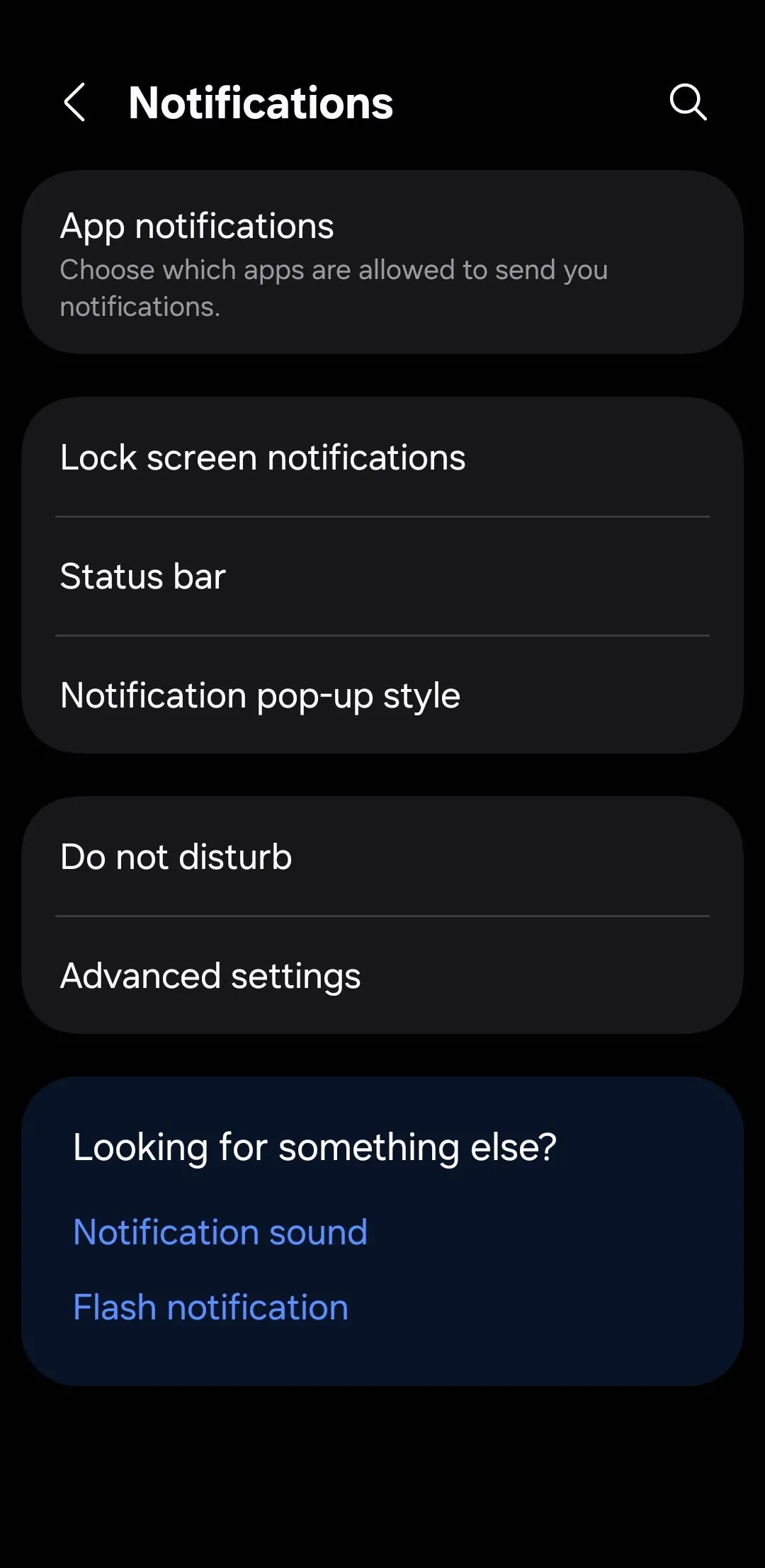 Cài đặt thông báo trên điện thoại Android
Cài đặt thông báo trên điện thoại Android
2. Sử Dụng Tính Năng Ghim Ứng Dụng Hoặc Chế Độ Khách
Bạn có bao giờ đưa điện thoại cho bạn bè hoặc thậm chí con cái mình và đột nhiên hoảng sợ khi chúng bắt đầu vuốt khắp nơi không? Đó là lúc tính năng ghim ứng dụng có thể “cứu nguy”. Nó cho phép bạn khóa điện thoại vào chỉ một ứng dụng, vì vậy màn hình sẽ giữ nguyên cho đến khi bạn quyết định mở khóa.
Tính năng ghim ứng dụng không được bật mặc định trên hầu hết các điện thoại Android, nhưng rất dễ thiết lập. Hãy vào Cài đặt > Bảo mật > Cài đặt bảo mật khác > Ghim ứng dụng, và bật cả Sử dụng tính năng ghim ứng dụng và Yêu cầu mã PIN trước khi bỏ ghim. Sau đó, chỉ cần mở ứng dụng bạn muốn ghim, nhấn nút Ứng dụng gần đây, chạm vào biểu tượng ứng dụng và chọn Ghim.
 Menu ứng dụng gần đây trên điện thoại Android
Menu ứng dụng gần đây trên điện thoại Android
Nếu tính năng ghim có vẻ quá hạn chế, bạn có thể sử dụng Chế độ Khách trên điện thoại Android thay thế. Nó cho phép ai đó sử dụng điện thoại của bạn với quyền truy cập hạn chế và giữ dữ liệu cá nhân của bạn ẩn. Hầu hết các thiết bị Android đều hỗ trợ tính năng này, mặc dù nó không khả dụng trên điện thoại Samsung Galaxy.
Bạn thường có thể tìm thấy Chế độ Khách trong Cài đặt > Hệ thống > Nhiều người dùng. Từ đó, chỉ cần thêm người dùng khách và chuyển đổi bất cứ khi nào bạn cần. Nếu bạn thường xuyên đưa điện thoại cho con cái, hãy cân nhắc tạo một hồ sơ riêng trên điện thoại cho chúng. Điều này sẽ cho phép chúng thiết lập màn hình chính, ứng dụng và cài đặt của riêng mình mà không ảnh hưởng đến của bạn.
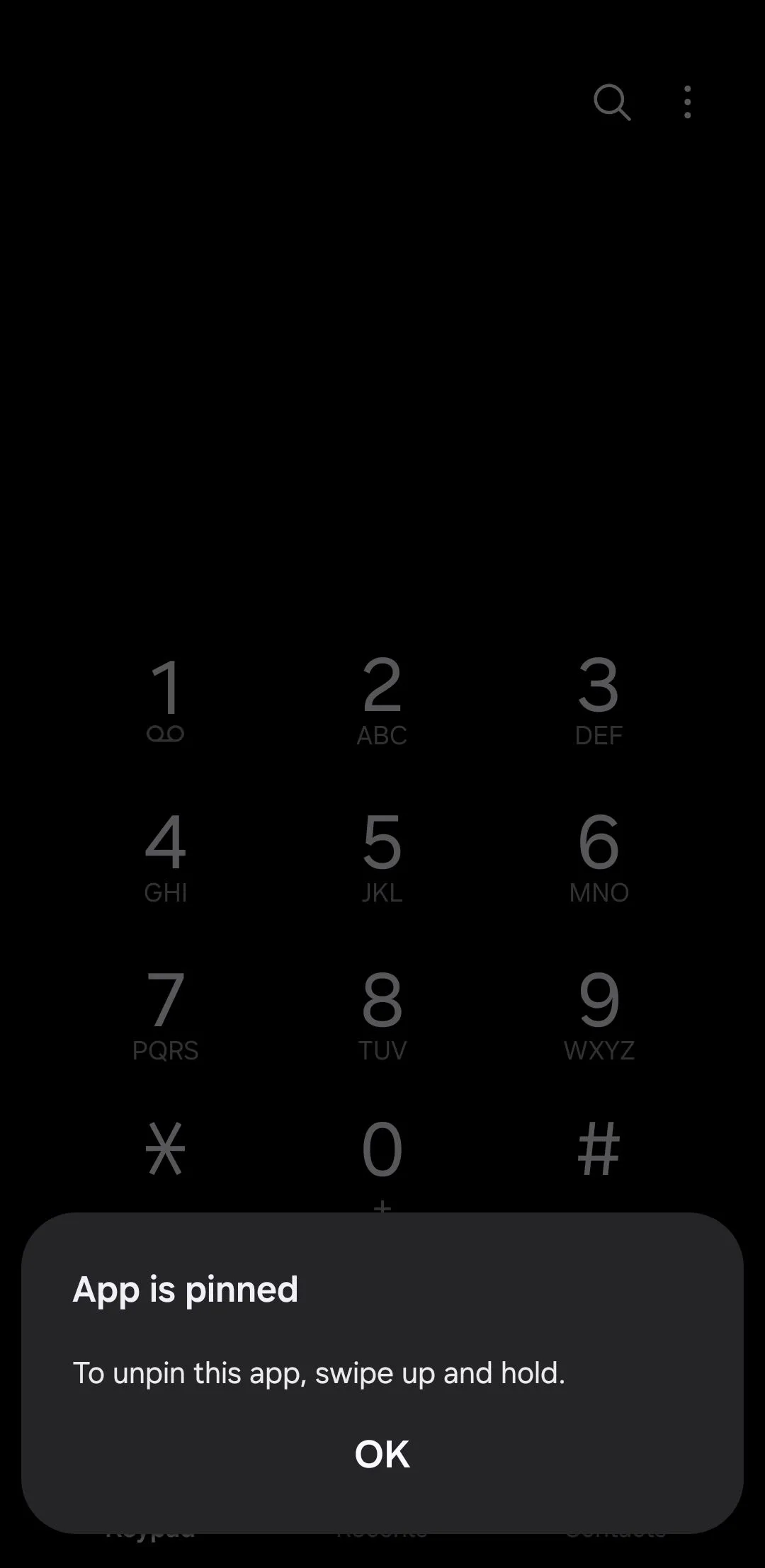 Thông báo ứng dụng đã ghim trên điện thoại Android
Thông báo ứng dụng đã ghim trên điện thoại Android
3. Từ Chối Gửi Dữ Liệu Chẩn Đoán và Sử Dụng
Theo mặc định, điện thoại Android của bạn âm thầm giao tiếp với Google ở chế độ nền, gửi dữ liệu chẩn đoán và sử dụng với mục đích “cải thiện Android”. Mặc dù điều đó nghe có vẻ hữu ích, nhưng nó thường có nghĩa là điện thoại của bạn đang chia sẻ nhiều hơn bạn nhận ra: cách bạn sử dụng thiết bị, ứng dụng bạn mở và tần suất, trạng thái mạng của bạn, và thậm chí cả chi tiết về cài đặt quyền.
Nếu bạn không thoải mái với việc điện thoại của mình âm thầm báo cáo cho Google, tốt nhất là nên từ chối. Đừng lo lắng; làm như vậy sẽ không làm ảnh hưởng đến hiệu suất hoặc ngừng hoạt động của điện thoại. Để tắt nó, hãy vào Cài đặt > Bảo mật và quyền riêng tư > Cài đặt quyền riêng tư khác > Dữ liệu sử dụng và chẩn đoán và tắt công tắc.
Lưu ý rằng nhiều nhà sản xuất điện thoại cũng thu thập dữ liệu chẩn đoán riêng của họ, tách biệt với Google. Khi bạn đã vào phần cài đặt, bạn nên kiểm tra các tùy chọn quyền riêng tư dành riêng cho nhà sản xuất thiết bị của mình và tắt bất kỳ tính năng thu thập dữ liệu nào bạn tìm thấy ở đó. Đây là một bước quan trọng để tăng cường bảo mật Android của bạn.
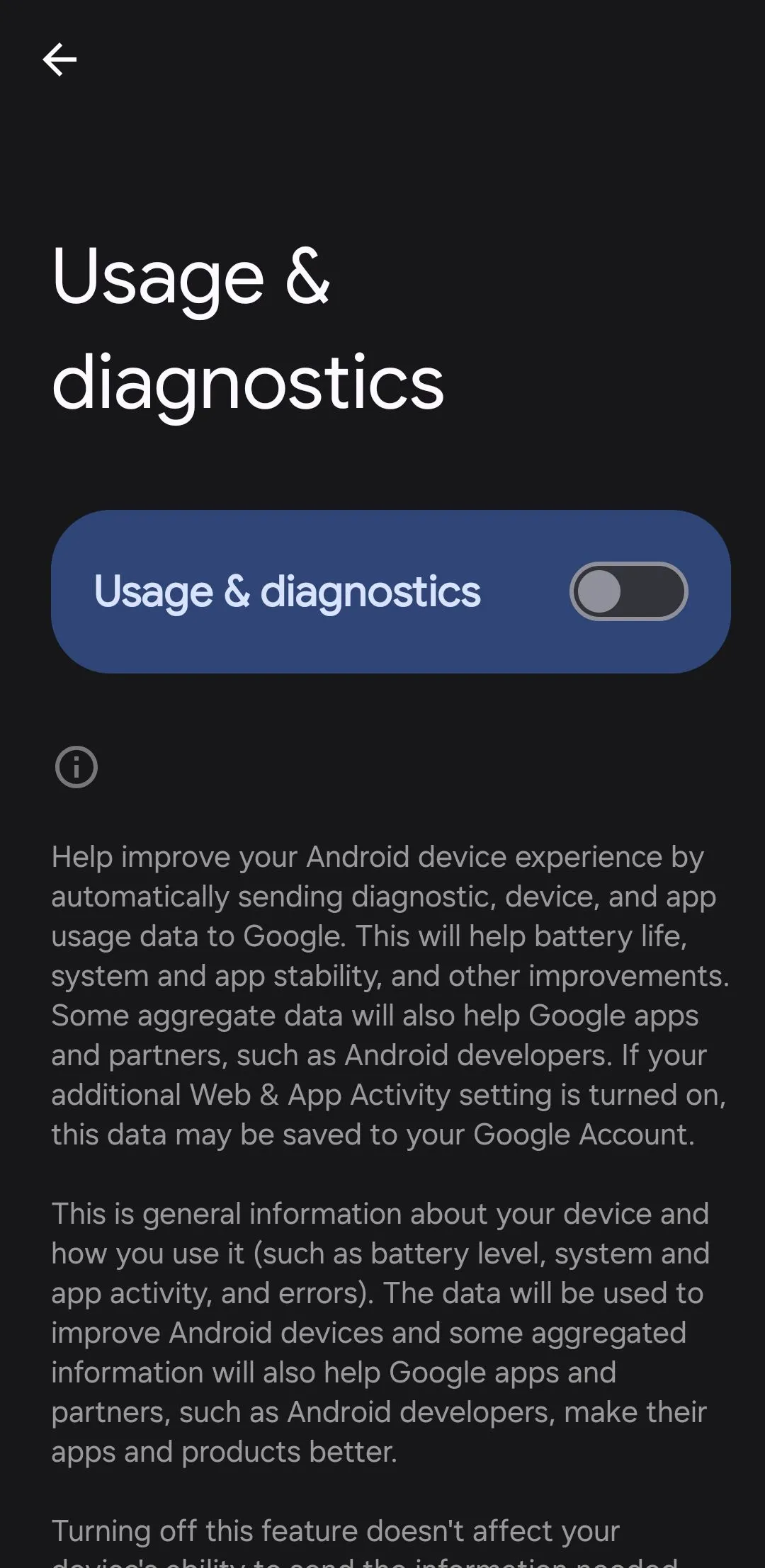 Menu dữ liệu sử dụng và chẩn đoán trên điện thoại Android
Menu dữ liệu sử dụng và chẩn đoán trên điện thoại Android
4. Tắt Theo Dõi Quảng Cáo
Một trong những cách tinh vi hơn mà điện thoại Android của bạn xâm phạm quyền riêng tư là thông qua theo dõi quảng cáo. Ngay từ đầu, Google gán một ID quảng cáo duy nhất cho thiết bị của bạn. Bạn có thể coi nó như một thẻ tên kỹ thuật số giúp các ứng dụng và nhà quảng cáo xây dựng hồ sơ dựa trên thói quen, sở thích và hành vi của bạn. ID này không bao gồm tên của bạn, nhưng nó vẫn gắn liền với bạn. Theo thời gian, nó có thể được sử dụng để cung cấp quảng cáo được cá nhân hóa một cách kỳ lạ hoặc thậm chí bán thông tin chi tiết về cuộc sống số của bạn.
May mắn thay, bạn có thể tắt điều này chỉ với vài lần chạm. Hãy vào Cài đặt > Bảo mật và quyền riêng tư > Cài đặt quyền riêng tư khác > Quảng cáo > Quyền riêng tư quảng cáo, và tắt cả ba tùy chọn. Sau đó, quay lại menu trước đó, chạm vào Xóa ID quảng cáo. Điều này sẽ không ngăn quảng cáo trên điện thoại của bạn, nhưng nó sẽ làm cho chúng ít nhắm mục tiêu hơn. Đây là một cách hiệu quả để kiểm soát quyền riêng tư Android.
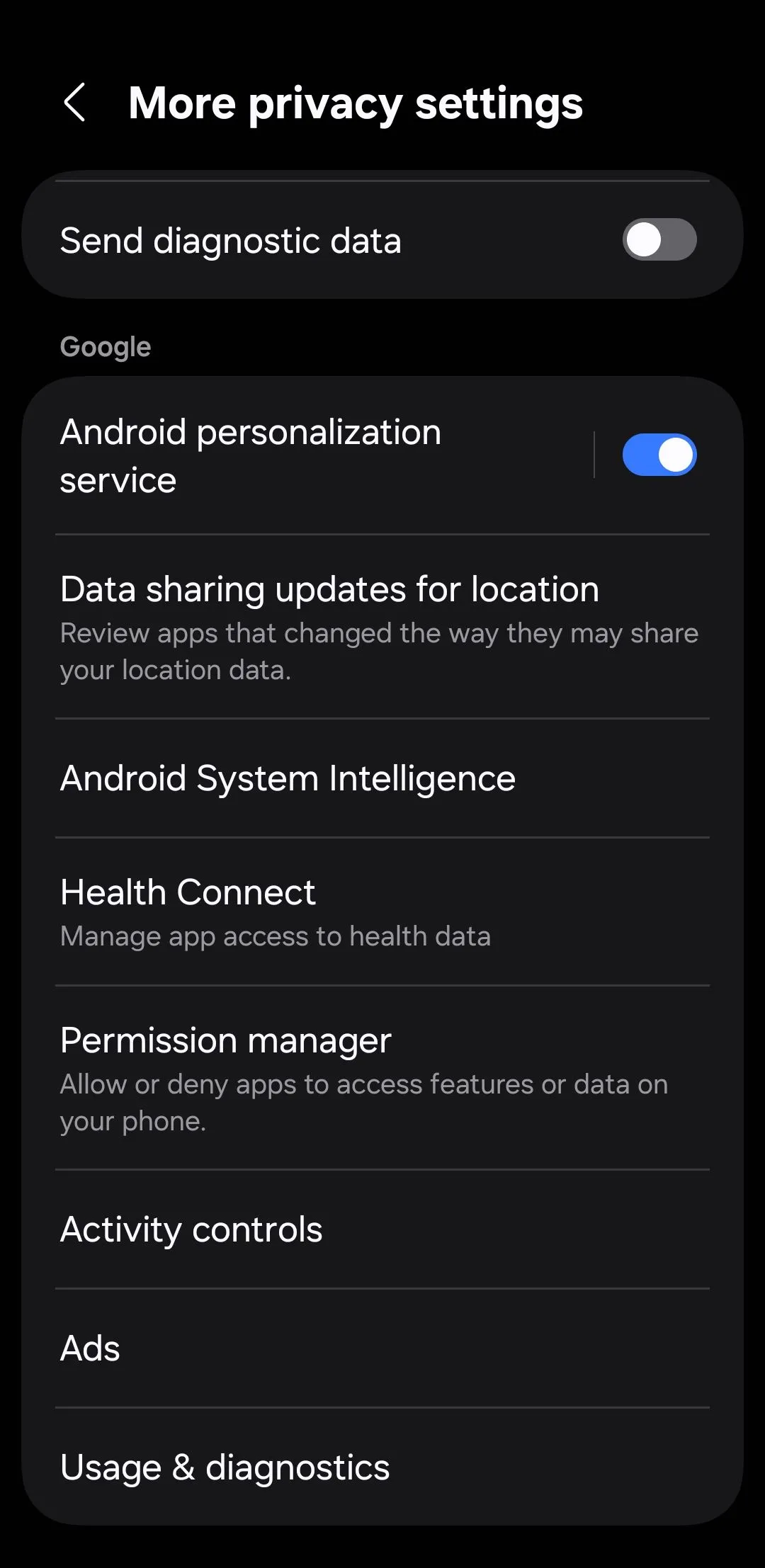 Cài đặt quyền riêng tư trên điện thoại Android
Cài đặt quyền riêng tư trên điện thoại Android
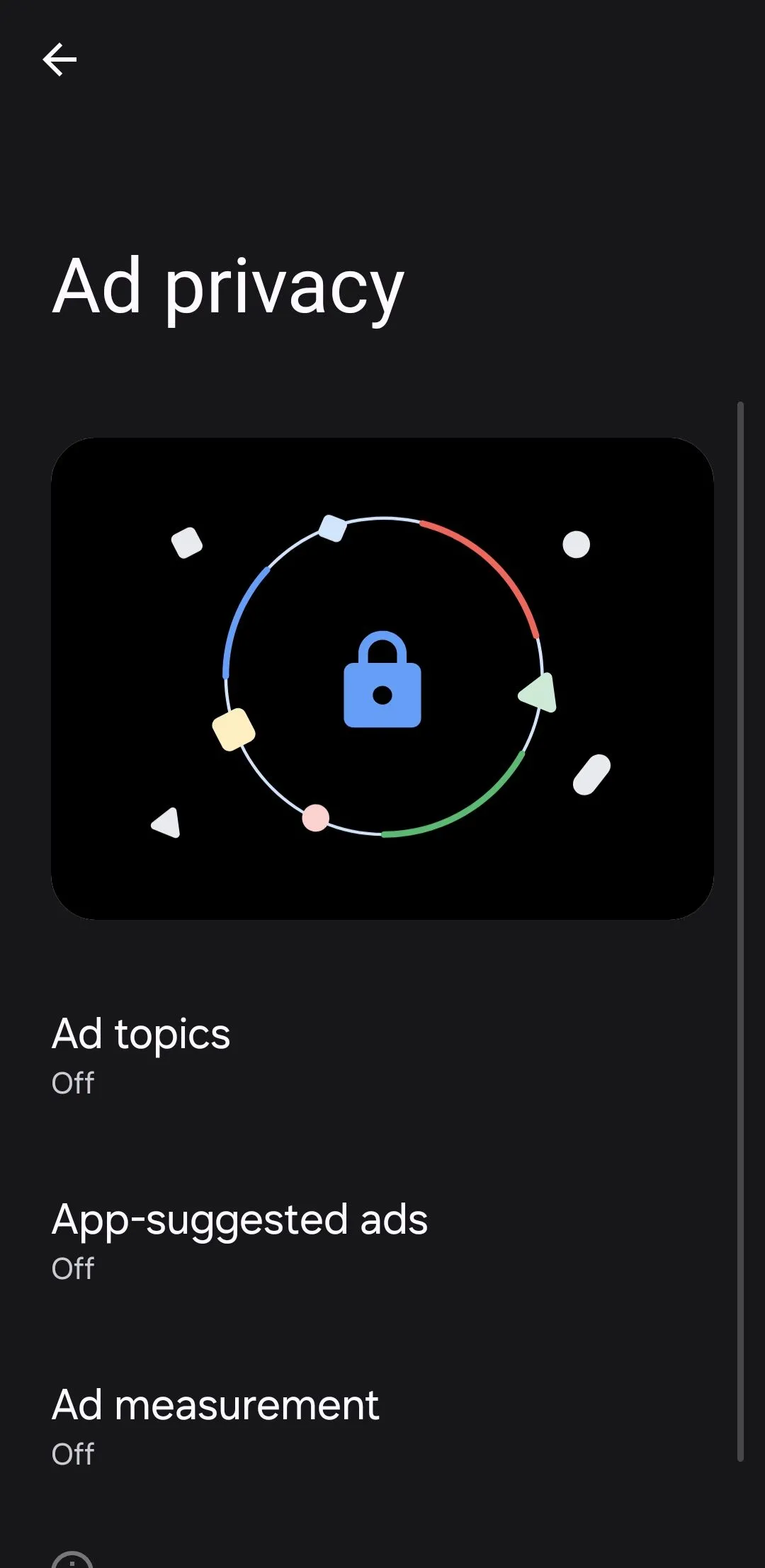 Menu cài đặt quyền riêng tư quảng cáo trên Android
Menu cài đặt quyền riêng tư quảng cáo trên Android
5. Kiểm Tra Cài Đặt Tài Khoản Google
Điện thoại Android của bạn được kết nối chặt chẽ với tài khoản Google của bạn, và đó là nơi một lượng đáng ngạc nhiên dữ liệu cá nhân của bạn được thu thập và chia sẻ. Ví dụ, Google theo dõi những thứ như lịch sử tìm kiếm, vị trí, lệnh thoại và hoạt động YouTube của bạn.
Để dừng tất cả những điều này, trước tiên hãy truy cập myaccount.google.com và nhấp vào Dữ liệu và quyền riêng tư. Cuộn xuống phần Cài đặt lịch sử và tắt Hoạt động trên web và ứng dụng, Dòng thời gian, và Lịch sử YouTube. Khi các tùy chọn này được bật (và chúng thường được bật theo mặc định), Google sẽ lưu trữ dòng thời gian mọi hoạt động của bạn, những gì bạn tìm kiếm, các ứng dụng bạn sử dụng và thậm chí cả những gì bạn xem.
Mặc dù có nhiều cách để ngăn Google theo dõi điện thoại Android của bạn, nhưng đối với hầu hết mọi người, cách dễ nhất là chỉ cần điều chỉnh cài đặt tài khoản để hạn chế lượng dữ liệu mà Google thu thập. Việc này đóng vai trò quan trọng trong việc bảo vệ dữ liệu cá nhân trên Android.
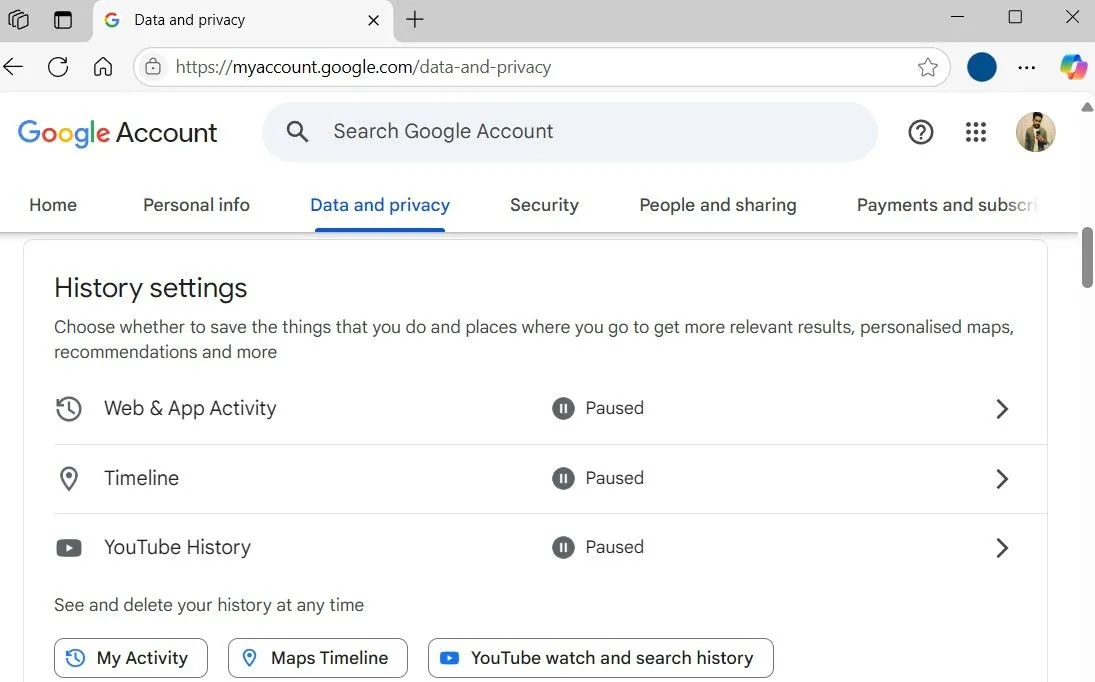 Cài đặt lịch sử tài khoản Google trong trình duyệt web
Cài đặt lịch sử tài khoản Google trong trình duyệt web
6. Xem Lại Quyền Của Ứng Dụng
Đôi khi, sự háo hức hoặc vội vàng khi thử một ứng dụng hoặc trò chơi mới lấn át. Bạn nhấn “Cài đặt”, nhanh chóng bỏ qua màn hình cấp quyền, và đột nhiên ứng dụng có quyền truy cập vào vị trí, camera, micro và thậm chí cả danh bạ của bạn.
Đó là một vấn đề thực sự. Nhiều ứng dụng yêu cầu quyền truy cập quá mức mà chúng không thực sự cần, và hầu hết thời gian, điều đó không được chú ý. Một ứng dụng đèn pin không cần vị trí của bạn. Một trình chỉnh sửa ảnh không có lý do gì để kiểm tra nhật ký cuộc gọi của bạn. Nhưng điều đó vẫn xảy ra mọi lúc.
Đây là lý do tại sao đôi khi bạn nên dành vài phút để kiểm tra lại quyền của các ứng dụng. Android thực sự cung cấp một cách khá tiện dụng để làm điều này. Hãy vào Cài đặt > Bảo mật và quyền riêng tư > Quyền đã sử dụng trong 24 giờ qua. Bạn sẽ nhận được một cái nhìn tổng quan nhanh chóng về những ứng dụng nào đã truy cập vào camera, micro và GPS của bạn. Nếu bạn muốn có cái nhìn rộng hơn, hãy chạm vào menu thả xuống và chuyển sang 7 ngày qua.
Từ đó, đừng ngần ngại thu hồi bất kỳ quyền nào mà bạn cảm thấy không hợp lý. Nếu mục đích của một ứng dụng không giải thích rõ ràng lý do tại sao nó cần quyền truy cập vào một thứ gì đó, bạn hoàn toàn có quyền chặn nó. Việc quản lý quyền ứng dụng là cực kỳ quan trọng để bảo mật Android.
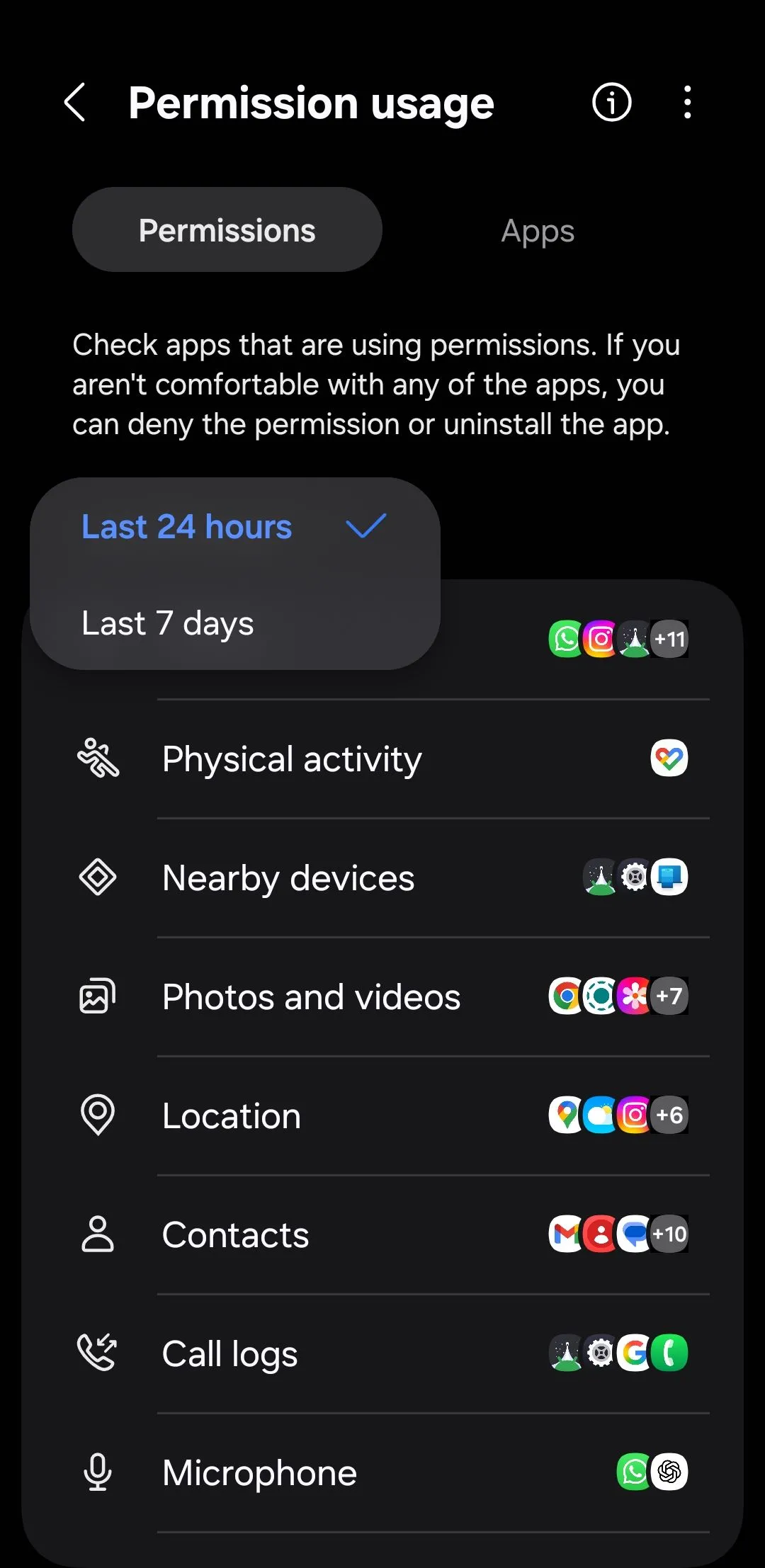 Màn hình quản lý quyền sử dụng của ứng dụng trên Android
Màn hình quản lý quyền sử dụng của ứng dụng trên Android
7. Kiểm Tra Ứng Dụng Nào Đang Dùng Clipboard (Bộ Nhớ Tạm)
Bạn có thể sao chép nhiều thứ nhạy cảm hơn bạn nhận ra — mật khẩu, số thẻ tín dụng, địa chỉ, thậm chí cả hình ảnh. Tất cả những thứ đó đều được lưu trữ tạm thời trên bộ nhớ tạm (clipboard) của điện thoại Android của bạn. Điều đó tiện lợi, chắc chắn rồi, nhưng một số ứng dụng có thể âm thầm theo dõi nó mà bạn không hề hay biết.
Điều đó có nghĩa là một ứng dụng ngẫu nhiên bạn đã cài đặt để sử dụng nhanh chóng một lần có thể đọc được thứ cuối cùng bạn đã sao chép. May mắn thay, Android cung cấp một tính năng tiện dụng cho phép bạn biết khi nào một ứng dụng đang truy cập vào bộ nhớ tạm của bạn. Chỉ cần vào Cài đặt > Bảo mật và quyền riêng tư > Kiểm soát và cảnh báo, và bật Cảnh báo khi truy cập bộ nhớ tạm.
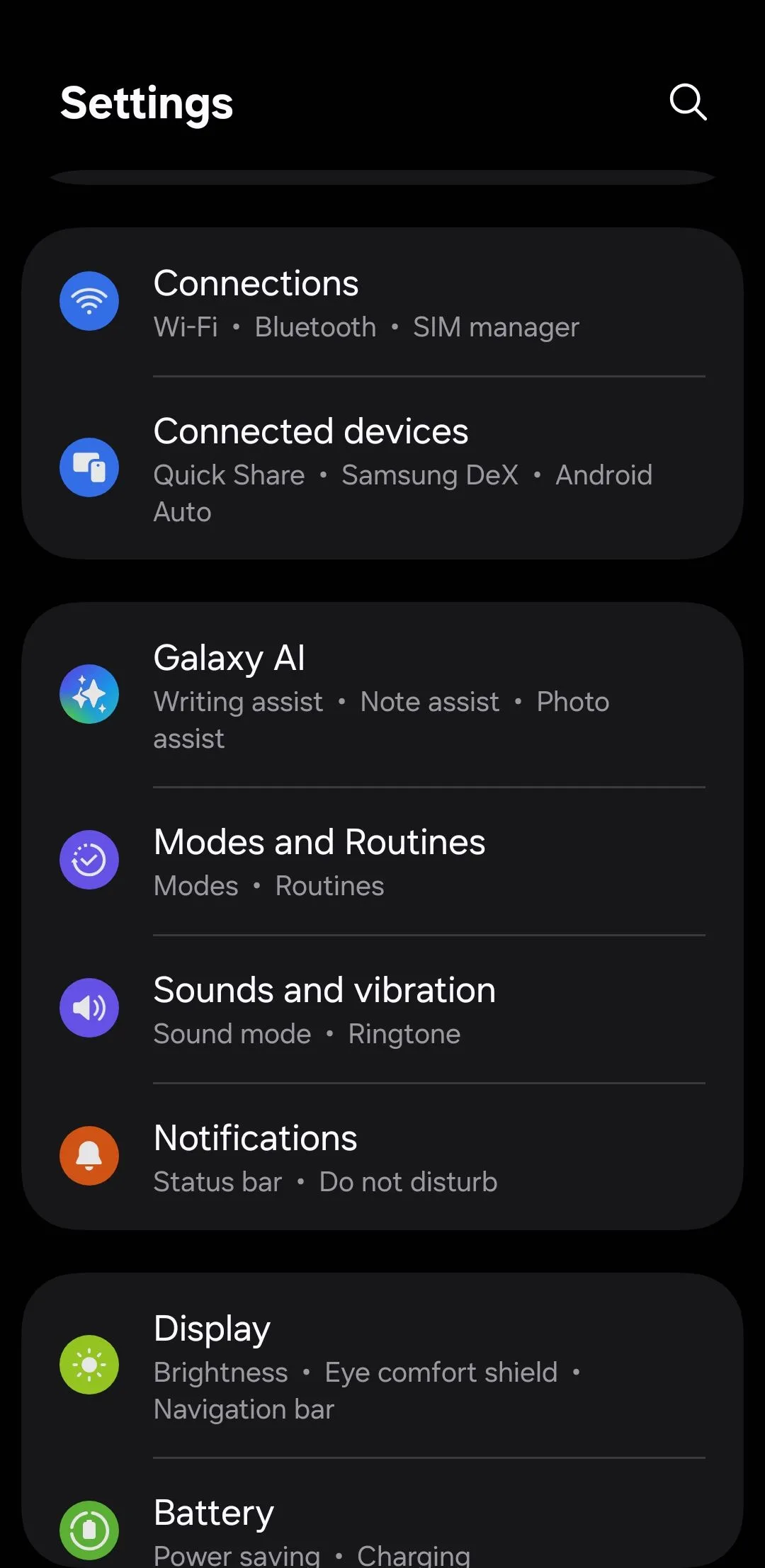 Giao diện cài đặt chính trên điện thoại Android
Giao diện cài đặt chính trên điện thoại Android
Sau khi thiết lập, bạn sẽ nhận được một thông báo nhỏ mỗi khi một ứng dụng cố gắng đọc bộ nhớ tạm của bạn. Khi bạn phát hiện những ứng dụng như vậy, hành động tốt nhất là xóa chúng. Điều này giúp bảo vệ thông tin nhạy cảm của bạn và tăng cường quyền riêng tư Android.
Việc tìm hiểu và điều chỉnh các cài đặt trên điện thoại của bạn có thể không mấy thú vị. Nhưng sự thật là, hầu hết các điện thoại Android đều được thiết lập để thuận tiện và thu thập dữ liệu, chứ không phải để bảo vệ quyền riêng tư của bạn. Bạn nên dành vài phút để điều chỉnh những cài đặt đó để có thể bảo vệ quyền riêng tư của mình và có được sự an tâm khi sử dụng thiết bị. Đừng quên truy cập thuthuathot.com thường xuyên để cập nhật những mẹo và thủ thuật công nghệ mới nhất giúp bạn làm chủ thiết bị của mình!


